من السهل حقًا إيقاف تشغيل Windows 10. توجد خيارات الطاقة في قائمة "ابدأ" وهي موجودة منذ سنوات. إنه ليس مجرد واجهة مستخدم لنظام التشغيل Windows 10. كانت خيارات الطاقة موجودة منذ ما قبل Windows 7. في Windows 10 ، يمكن أيضًا الوصول إلى خيارات الطاقة من شاشة القفل ، مما يعني أنه ، بغض النظر عما إذا كان هناك شخص ما قام بتسجيل الدخول أم لا ، يمكن إيقاف تشغيل Windows 10 من شاشة القفل. ومع ذلك ، إذا لم تكن هناك خيارات طاقة على شاشة القفل ، فهناك حل بسيط.

خيارات الطاقة على شاشة القفل
يجب أن ترى خيارات الطاقة على شاشة القفل بغض النظر عما إذا كنت تستخدم نظام التشغيل Windows 10 Home أو Pro. إذا لم تقم بذلك ، فسيكون إصلاح الاثنين مختلفًا.
ويندوز 10 برو
من أجل إصلاح أي خيارات الطاقة على القفلشاشة على نظام التشغيل Windows 10 Pro ، يجب عليك مراجعة سياسة الأمان المحلي ، ويجب عليك القيام بذلك باستخدام حقوق المسؤول. استخدم اختصار لوحة المفاتيح Win + R لفتح مربع التشغيل. أدخل ما يلي واضغط على Enter.
secpol.msc
في "سياسة الأمان المحلي" ، انتقل إلى إعدادات الأمان> السياسات المحلية> خيارات الأمان ، ابحث عن السياسة التالية وتمكينها.
Shutdown: Allow system to be shut down without having to log on
الذي عليه أن يقوم بالخدعة. يجب أن يكون قفل النظام الخاص بك وشاشة القفل خيارات طاقة لإيقاف تشغيل الكمبيوتر والنوم وإعادة تشغيله.
ويندوز 10 الرئيسية
في نظام التشغيل Windows 10 Home ، يجب عليك مراجعة محرر سجل Windows للحصول على خيارات الطاقة على شاشة القفل. افتح مربع التشغيل باستخدام اختصار لوحة المفاتيح Win + R. أدخل ما يلي واضغط على Enter.
regedit
في محرر التسجيل ، انتقل إلى المفتاح التالي.
HKEY_LOCAL_MACHINESOFTWAREMicrosoftWindowsCurrentVersionPoliciesSystem
تحت النظام ، ابحث عن قيمة تسمى"shutdownwithoutlogon". إذا لم يكن هناك ، فانقر بزر الماوس الأيمن فوق مفتاح النظام وحدد قيمة جديدة> DWORD (32 بت). سمها "shutdownwithoutlogon". انقر نقرًا مزدوجًا فوقه ، واضبط قيمته على 1.
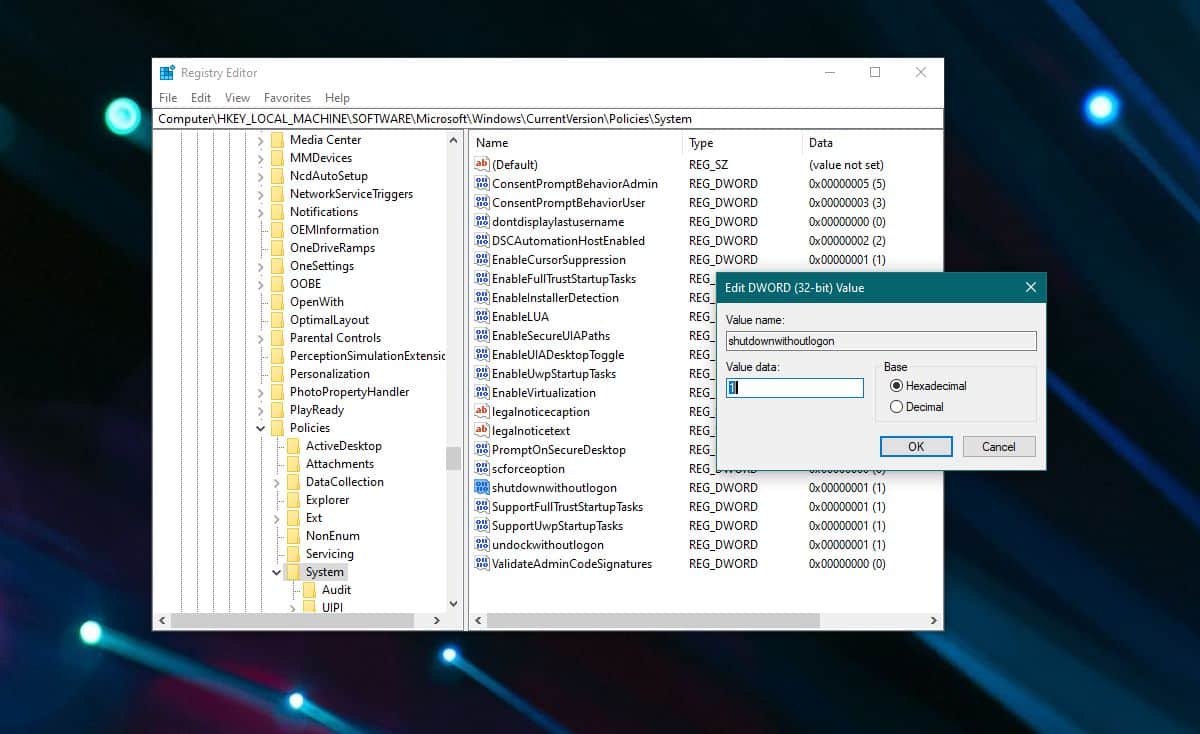
الذي عليه أن يقوم بالخدعة. عادةً ، ليست إعادة تشغيل النظام ضرورية ، إذا لم تظهر خيارات الطاقة على شاشة القفل ، فقم بإعادة تشغيل النظام.
ليس من الواضح سبب فقدان هذا الخيار في بعض الأحيانمن شاشة القفل. في نظام Windows 10 Pro ، قد يكون السبب في ذلك هو أنه تم تعيين السياسة بهذه الطريقة ، لكن من الغريب عمومًا أن يكون الخيار مفقودًا على Windows 10 Home. بغض النظر ، هناك حل لذلك. أيضًا ، إذا كنت ترغب في إزالة خيارات الطاقة من شاشة القفل ، يمكنك تعطيل الخيار عن طريق تعطيل السياسة ذات الصلة ، أو إزالة قيمة DWORD التي تضيفها مرة أخرى.













تعليقات